

PCのドライバーはいつ最新版に更新されるか分からないし個別に更新するのも面倒です一回でまとめてできる便利なソフトはありませんか?
最新版にドライバーを更新する事でパソコンのシステム・サウンド・グラフィック・ネットワークなどのドライバー起因の問題点を解決する事できますが
パソコンのドライバーはいつ最新版に更新されるか分からないので公式サイトを定期的にチェックして個別にバージョンアップするのは面倒しかも何十個もあるととても大変で時間の無駄ですよね

今回は1クリックでまとめで最新版のドライバーにバージョンアップできる便利なソフトDriver Boosterを紹介します
Driver Boosterとは
Driver BoosterとはIObit社が開発した
誰でも手軽にかんたん、 安心・安全 、 高速にアップデートできるドライバー更新ソフトウェアでパソコンの待機時間に自動で更新を行いWindows の様々な問題を解決してくれます。
Driver Boosterの使い方
まずは公式サイトからDriver Boosterの最新版を無料でダウンロードをクリックしてインストールします。
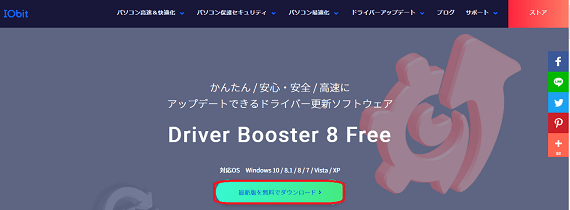
動作環境
その他: インターネット接続可能な環境が必要
無料版と製品版の違い
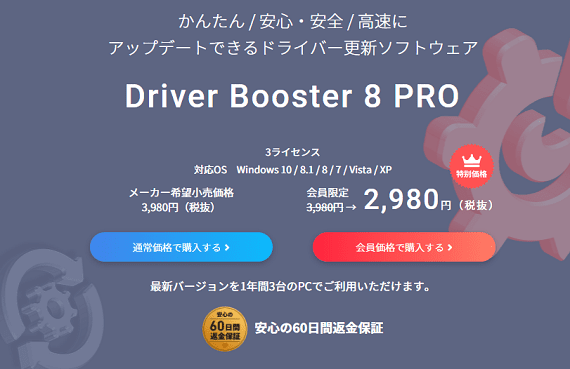
2: ドライバーのスキャンからダウンロード、インストールそしてバックアップまで、安全に全自動でアップデートすることができる
3: 有料版は最新バージョンを1年間3台のパソコンで3980円、特別会員価格2980円で利用する事ができる
インストール方法
インストール方法は特に難しくなく言語選択を『日本語』にしてライセンス使用許諾契約とプライバシーポリシーに同意して次へと進みましょう。
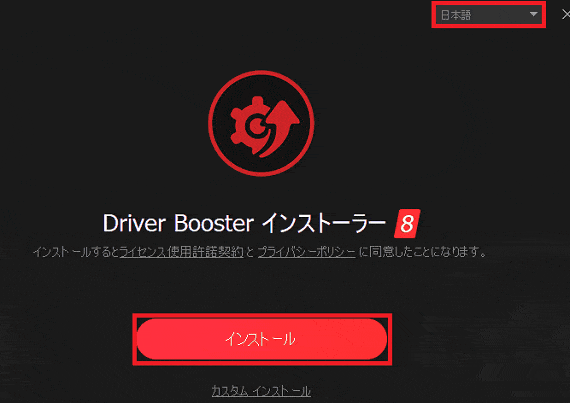
途中でAdvanced SystemCareをインストールしますかと表示されるので
必要に応じて『はいAdvanced SystemCareをインストールします』か『いいえ不要です』を選択して次に進みましょう。
Driver Boosterで出来る事
2: ドライバーの自動更新と自動バックアップ
3: 更新したドライバーを元に戻す
4: レスキューセンター
1: 古いドライバーを1クリックでアップデート
Driver Boosterをインストールしたらパソコンのドライバーの状態を確認します。
更新➡スキャンをクリックすると〇〇個のデバイスドライバーが古くなっていますと表示されます。
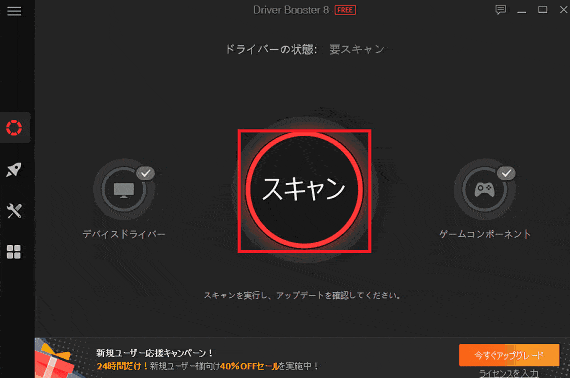
スキャンが完了して古いドライバーのリストが表示されたらすべて更新をクリックすると1クリックで簡単に全てのドライバーを更新する事ができます。
個別で選んで更新したい場合はドライバの右側にある更新ボタンをクリックしてドライバーの更新が終わったらパソコンの再起動をして完了です。

個別にドライバーの公式サイトを確認して最新版に更新する作業が無くなるのはとても便利ですね
2: ドライバーの自動更新
Driver Booster PRO版では更に便利な機能があり『自動更新』の機能が追加されパソコンの待機時にドライバーのダウンロードからインストールまでを自動処理で手間なく更新が完了します。


ドライバーの自動更新は便利ですが環境によっては最新版に更新してしまうと不具合が出る場合があります
お使いの環境によってはドライバーを最新版に更新する事で逆に不具合がでる恐れがある為ドライバーを自動でアップデートしないように設定する事ができます。
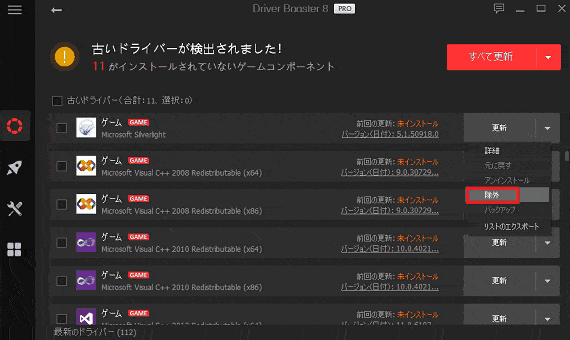
ドライバーを自動更新しないようにする設定方法はドライバーリストの
『更新▼』をクリック➡『除外』➡『このアップデートを除外』か『このデバイスのアップデートを除外』をお好みで選択してクリックします。
3: 更新したドライバーを元に戻す

ドライバーを最新版に更新したら動作が不安定になりました元に戻したいけどどうすれば?
ドライバーを最新版にすればいい訳ではなくお使いの環境によっては更新した為に不具合がでて動作が不安定になる場合があります。そんな場合でも更新前に戻す事ができます。
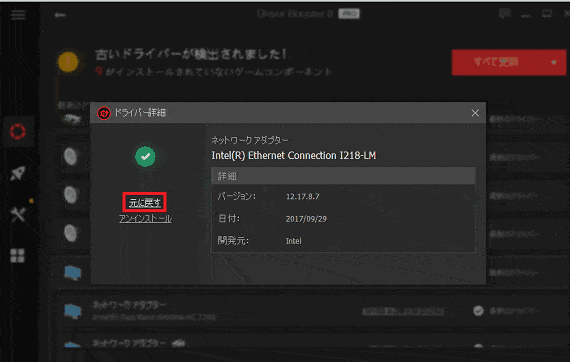
最新版に更新したドライバーを元に戻す方法は、不具合がでたドライバーの前回の更新日〇〇/〇〇/〇〇をクリックか右クリックで元に戻すをクリックします。
本当に選択したドライバーを以前のバージョンに戻しますか?と表示されるので『はい』をクリックする事で更新前の状態に戻す事ができます。
4: レスキューセンター
いざという時の為にシステムの復元、ドライバーのバックアップをする事ができます。(PRO版のみ利用可能)
ツール➡バックアップと復元➡ドライバーバックアップの項目から『バックアップ』をクリックして全てのドライバーをバックアップしておきましょう
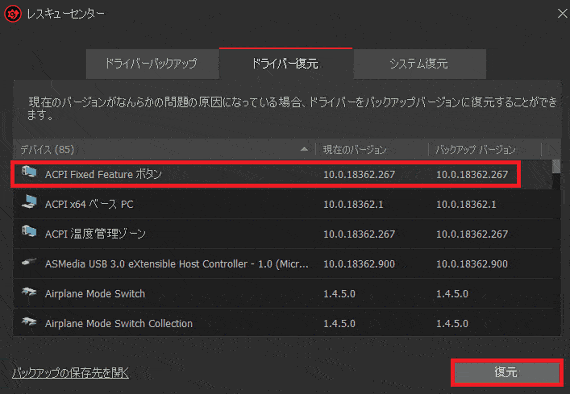

いざという時の為にバックアップデータがあれば不具合がある項目を選択して復元をクリックするだけなのでとても簡単です
Driver Boosterを使ってみた感想(まとめ)
Driver BoosterはIObit社が開発した誰でも手軽にかんたん、 安心・安全 、 高速にアップデートできるドライバー更新ソフトウェアです。
パソコンのドライバーの更新をするには個別に公式サイトを確認して更新する必要があり何十個も確認して更新するのはとても大変ですが
Driver Boosterを使うとパソコンのスキャンをして更新ボタンを押すだけで
古いドライバーを一括で最新版に更新が出来るので無駄な作業が無くなり無料版でも十分すぎる便利なソフトだと思います。
そして無料版を使ってみて使いやすいけどチョット物足りないかもと思う方には有料版を使ってみてはいかかでしょうか?
有料版では最新版の『自動更新』と『自動バックアップ』機能が追加、ドライバーを最新版に更新した時に不具合がでてしまったなどいざという時の為にも安心して復元する事ができます。

1クリックでまとめてドライバーを最新版に更新してパソコンを快適に使用する事ができるDriver Booster興味のある方はぜひお試しください


